الإعلانات
هل سبق لك أن بحثت عن برنامج أو ملف أو مجلد لتكتشف أن بحث النظام يستغرق وقتًا أطول للعثور على نتائج أكثر من مجرد البحث عنها يدويًا؟ كنت أتخيل أن معظم مستخدمي Windows يواجهون هذه المعضلة.
Windows 10 ليس سيئًا تمامًا. على سبيل المثال ، قدم عدد من مفيد الحيل مستكشف الملفات والكثير من الميزات الجديدة في إدارة المهاممما يجعله أحد أكثر إصدارات Windows إنتاجية حتى الآن.
ولكن لا تزال بعض الجوانب غير جيدة كما ينبغي ، مثل Windows Search. بينما كان هناك دائما بعض أنيق نصائح وحيل بحث Windows، لم يكن أبداً على قدم المساواة مع ميزات البحث في Mac أو Linux. وبينما قلل Windows 10 الفجوة في كثير من الطرق ، إلا أنه لا يزال بطيئًا وغير كامل.
إذا وجدت نفسك تبحث باستمرار عن الملفات والمجلدات في جميع أنحاء نظامك ، فقد يكون من الأفضل لك التبديل إلى إحدى أدوات الجهات الخارجية هذه بدلاً من ذلك. يعد Windows Search جيدًا للاستخدام الأساسي والعرضي فقط.
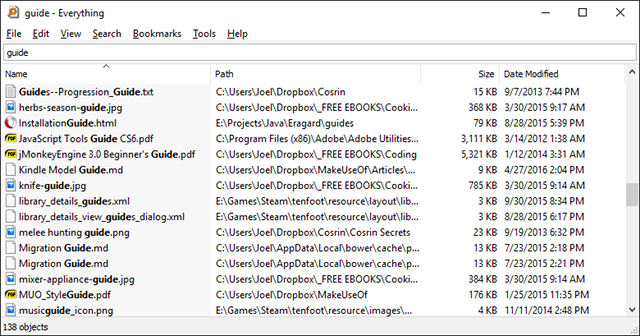
كل شيء يتم الإشادة به باستمرار واحدة من أسرع أدوات البحث لنظام التشغيل Windows ما هي أسرع الأدوات للبحث في سطح مكتب Windows؟البحث هو أحد الأدوات الرقمية التي نعتبرها أمرا مفروغا منه ونعتمد عليه بشدة. لحسن الحظ ، يأتي Windows مزودًا بميزة بحث سهلة الاستخدام. هل يمكن أن تكون أدوات الطرف الثالث أفضل وأسرع؟ أجرينا الاختبار. اقرأ أكثر . يعد استخدامه بسيطًا للغاية: قم بتثبيته ، وفتح البرنامج ، وإعطائه القليل لفهرسة نظامك بالكامل. (يمكنه فهرسة تثبيت Windows جديد في أقل من دقيقة.)
بمجرد القيام بذلك ، كل ما عليك فعله هو كتابة أي شيء في حقل النص وستحصل عليه نتائج فورية أثناء الكتابة. وطالما سمحت لكل شيء بالجلوس في الخلفية ومراقبة تغييرات النظام ، فسيكون ذلك فوريًا دائمًا.
وأفضل ما في الأمر أنها خفيفة الوزن ، وتستهلك أقل من 5 ميغابايت من ذاكرة الوصول العشوائي و 1 ميغابايت من مساحة القرص. هذه هي أفضل أداة مطلقة لاستخدامها لأجهزة الكمبيوتر القديمة والبطيئة.
Lookeen يفعل نفس الشيء مثل كل شيء ، لكنه حل أكثر اكتمالاً. يمكنه البحث عن محتوى يتجاوز أسماء الملفات فقط وهو يفعل ذلك بسرعة. يمكن أن تعرض نافذة البحث معاينات لأنواع معينة من الملفات ، حتى تسمح لك بتحرير الملفات النصية مباشرة.
يمكن لـ Lookeen أيضًا البحث في محركات الأقراص الخارجية بالإضافة إلى محركات الأقراص المحلية ، وهناك بعض خيارات التصفية التي يمكنك استخدامها لتضييق الملفات بشكل أكبر من الاستعلامات النصية فقط.
إذا قمت بزيارة موقع Lookeen ، فستجد صعوبة في العثور على الإصدار المجاني—لكن نسخة مجانية موجودة! هذا ليس نفس الشيء مثل الإصدار التجريبي المجاني لمدة 14 يومًا لنسخة الأعمال.
من بين جميع البرامج المدرجة في هذه القائمة ، ربما يكون Listary هو الأكثر تميزًا. لا يقتصر تصميمه على الحد الأدنى فحسب ، بل يظل بعيدًا تمامًا عنك حتى تحتاج إليه. عندما تريد البحث ، ابدأ بالكتابة! الأمر بهذه السهولة.
وأثناء الكتابة ، ستعرض Listary قائمة بجميع الملفات الموجودة على نظامك والتي تطابق الاستعلام في الوقت الحقيقي. يمكن لـ Listary أيضًا تنفيذ أوامر مثل "Open Folder" و "Copy Folder Path" ، ويمكنك أيضًا استخدام Listary للانتقال سريعًا إلى مجلد مختلف بمجرد كتابة اسم هذا المجلد.
تتطلب بعض أفضل ميزاته Listary Pro ، وهو 20 دولارًا. ولكن حتى مع Listary Free ، تحصل على الكثير من القوة والمرونة ، وهو أحد الأسباب العديدة التي تجعلها تدخل إلى قائمة أفضل ملحقات Windows File Explorer لإدارة الملفات.
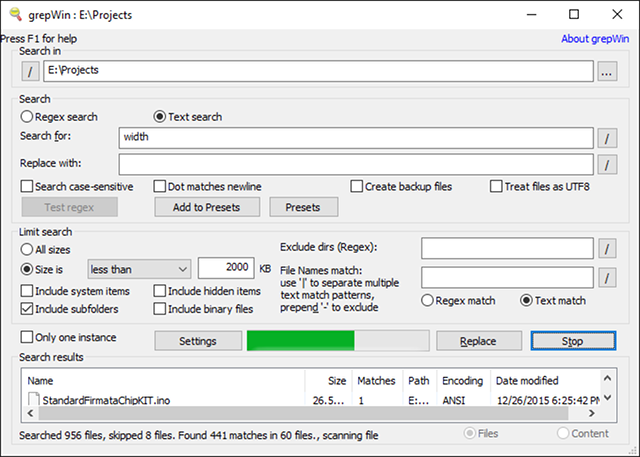
عندما كنت مبرمجًا جادًا ، كانت grepWin واحدة من أكثر الأدوات المفيدة التي كنت أملكها. باستخدامه ، يمكنك البحث من خلال أي شجرة دليل وستجد الملفات عن طريق مطابقة المحتويات مع استعلام البحث (يتم دعم التعبير العادي).
إذا كنت قد استخدمت Linux من قبل ، فهو في الأساس أمر "grep" (أحد أوامر لينكس الأساسية التي يجب معرفتها A-Z من Linux - 40 أمرًا أساسيًا يجب أن تعرفهLinux هو العجلة الثالثة التي يتم تجاهلها غالبًا لنظامي التشغيل Windows و Mac. نعم ، على مدى العقد الماضي ، اكتسب نظام التشغيل مفتوح المصدر الكثير من الجذب ، لكنه لا يزال بعيدًا جدًا عن النظر ... اقرأ أكثر ) ولكنها مصممة لنظام التشغيل Windows وتأتي مع واجهة أنيقة. لذا في المرة القادمة التي تحتاج فيها إلى البحث عن سطر معين من التعليمات البرمجية أو سطر معين من الوثائق ، سيؤدي ذلك إلى تقليل وقت البحث حسب حجم الطلبات. بجدية!
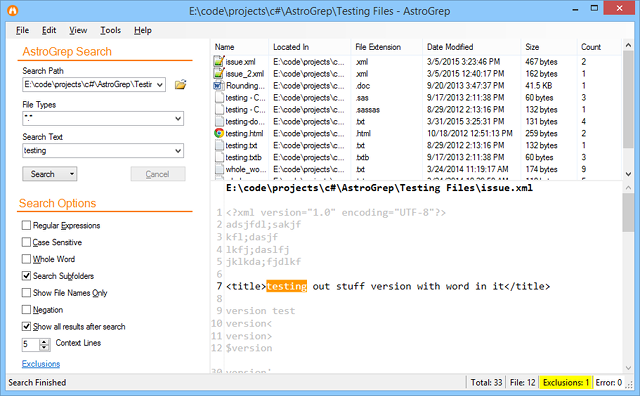
AstroGrep هو بديل رائع لـ grepWin في حالة عدم تناسب هذا الأخير مع خيالك لأي سبب من الأسباب. يفعل الشيء نفسه - يعثر على الملفات التي تطابق استعلام البحث حسب المحتوى بدلاً من اسم الملف - ولكنه أقل تقدمًا وأسهل استخدامًا.
يمكنك تحديد أنواع الملفات المراد البحث عنها ، وعرض محتويات الملفات داخل AstroGrep نفسها ، وحفظ النتائج أو طباعتها لوقت لاحق. تتضمن الميزات المستقبلية المحتملة البحث من خلال ملفات PDF و MP3 و ZIPs و RARs والمزيد.
AstroGrep موجود منذ عام 2006 ولا يزال يتلقى تحديثات منتظمة.
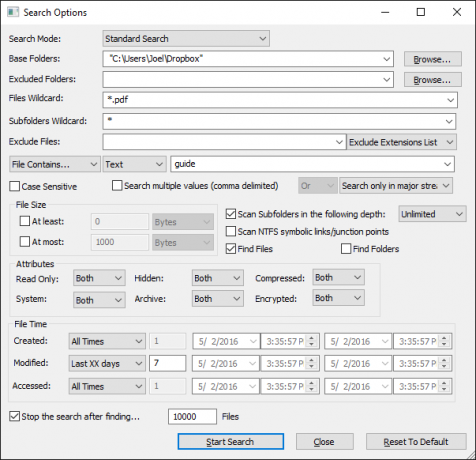
قد تبدو SearchMyFiles بدائية عاجزة للوهلة الأولى ، لكنها مرنة بشكل مخادع. بمجرد تجاوزك لمنحنى التعلم البسيط ، ستتمكن من تجميع استعلامات البحث المعقدة باستخدام الفلاتر وحرف البدل.
على سبيل المثال ، ابحث في جميع الملفات التي تم إنشاؤها في آخر 15 دقيقة ، بحجم يتراوح بين 300 و 600 بايت ، وتحتوي على كلمة "خطأ". التطبيق خفيف الوزن ومحمول (لا يتطلب التثبيت) ، حتى تتمكن من ذلك حملها على عصا USB أفضل التطبيقات المحمولة التي لا تتطلب أي تثبيتلا تحتاج التطبيقات المحمولة إلى التثبيت. يمكنك تشغيلها حتى من محرك أقراص محمول. إليك أفضل التطبيقات المحمولة المتوفرة. اقرأ أكثر . تحتفظ NirSoft أيضًا بمئات من المرافق المفيدة الأخرى التي تكون جميعها نظيفة ومحمولة ومتوفرة مجانًا.
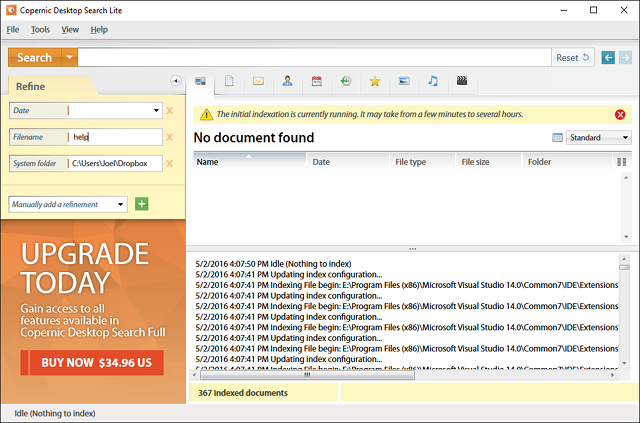
تعمل كوبرنيك في صناعة البحث منذ عام 1996 ، حيث بدأت أولاً كمحرك بحث على الويب ولكن أصبحت في النهاية معروفة بتطبيقها المذهل للبحث على سطح المكتب. في الواقع ، يعتبره الكثيرون أداة البحث رقم 1 لأجهزة سطح المكتب في العالم.
يأتي في نسخة مجانية ونسخة تجارية. لسوء الحظ ، لا يمكن للإصدار المجاني البحث في محركات أقراص الشبكة ومحركات الأقراص الخارجية والمخازن السحابية ورسائل البريد الإلكتروني في Outlook وملاحظات Lotus ، ولديه حد فهرس 75000 ملف. ولكن بالنسبة للاستخدام المنزلي الأساسي ، فهو أكثر من كافٍ.
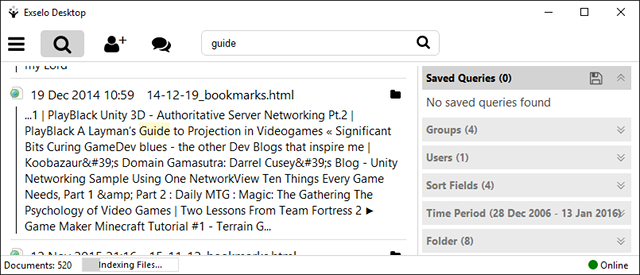
Exselo Desktop ليست معروفة جيدًا مثل خيارات البحث الأخرى على سطح المكتب ، وهذا أمر مخز لأنها جيدة جدًا في الواقع. وهو يدعم استعلامات البحث القوية ، ولديه واجهة بسيطة ، ومشاركة البيانات بشكل آمن ، بل ويتكامل مع Outlook.
لا يمكنه فقط البحث في محركات الأقراص المحلية ، ولكن يمكن لـ Exselo أيضًا التمشيط من خلال متاجر الشبكة والشبكة السحابية. وأفضل ما في الأمر أن الإصدار المجاني مكتمل الميزة. الاختلاف الوحيد بين Free و Enterprise هو دعم العديد من المستخدمين.
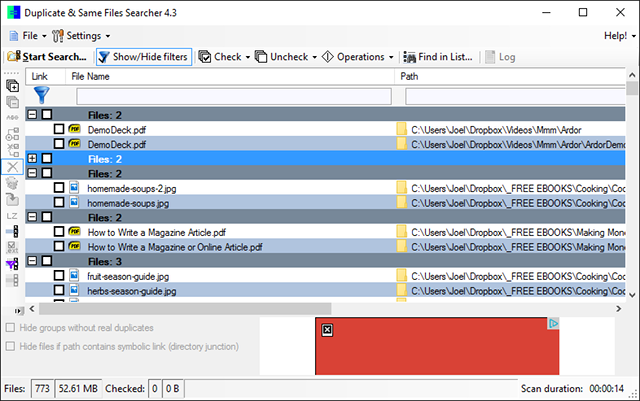
برنامج Duplicate & Same Files Searcher هو برنامج صغير محمول - حجمه أقل من 1 ميغابايت - يعثر على جميع الملفات المتطابقة حسب المحتوى (وليس حسب اسم الملف). على هذا النحو ، يمكن أن تكون عملية المسح بطيئة بعض الشيء ، ولكن يمكنك تصفية وتعيين المعلمات لتسريع الأمور.
ولا يمكن للبرنامج فقط حذف التكرارات المذكورة ، بل يمكنه استبدالها بـ "روابط ثابتة" اساسا اختصارات لملف واحد ، مما يوفر لك الفضاء دون كسر أي شيء في وفى الوقت نفسه.
هل يمكنك تخمين مقدار مساحة القرص الصلب التي تضيعها الملفات المكررة؟ الجواب قد يفاجئك. الملفات المكررة أكثر شيوعًا مما نعتقد ، وإذا كانت هذه التكرارات هي ملفات صور أو صوت أو فيديو ، يمكنهم أن يأخذوا الكثير من المساحة غير الضرورية 5 طرق للعثور على ملفات الصور المكررة على جهاز كمبيوتر يعمل بنظام Windowsملفات الصور المكررة غير ضرورية ومضيعة للمساحة. ستساعدك هذه الأدوات في العثور على النسخ المكررة للصور التي تهدر مساحة على محركات أقراص البيانات الخاصة بك والقضاء عليها. اقرأ أكثر .
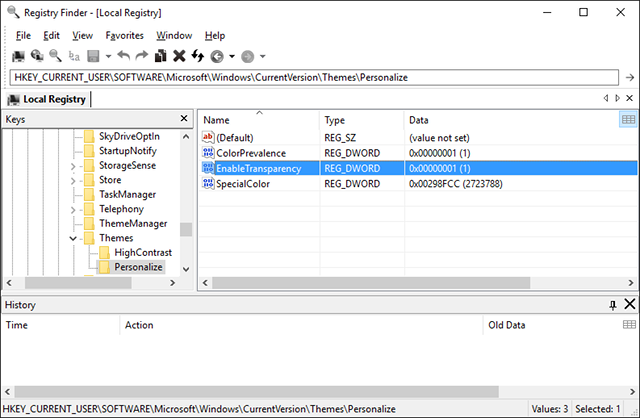
Registry Finder هي أداة مجانية تسهل التنقل عبر التسجيل. لديها أيضًا القدرة على البحث عن المفاتيح وفقًا لوقت آخر تعديل لها ، مما يعني أن هذه الأداة مفيدة عندما تريد مشاهدة جميع التغييرات الأخيرة التي تم إجراؤها (على سبيل المثال لاستكشاف الأخطاء وإصلاحها).
على الرغم من ميزات البحث المحسنة في نظام التشغيل Windows 10 ، إلا أن التسجيل لا يزال خامًا بعض الشيء ويمكن أن يستخدم الكثير من الحب. سواء كنت تريد ذلك إصلاح الأخطاء في التسجيل كيفية إصلاح أخطاء التسجيل ويندوز وعندما لا يزعجفي معظم الحالات ، لن يؤدي إصلاح سجلنا إلى أي شيء. في بعض الأحيان تسبب أخطاء التسجيل فوضى بعد كل شيء. سنستكشف هنا كيفية تحديد مشاكل التسجيل وعزلها وإصلاحها - ومتى لا تهتم على الإطلاق. اقرأ أكثر أو إجراء بعض التعديلات على سهولة الاستخدام 5 قرص التسجيل ويندوز 10 لتحسين وفتح الميزاتمحرر التسجيل هو الطريقة الوحيدة لتمكين بعض ميزات Windows 10 المخفية. سنعرض لك هنا تعديلات سهلة مثل تمكين المظهر الداكن أو إخفاء المجلدات. اقرأ أكثر ، يمكن أن تكون عملية العثور على المفاتيح بطيئة ومملة - وهذا هو السبب في تألق Registry Finder.
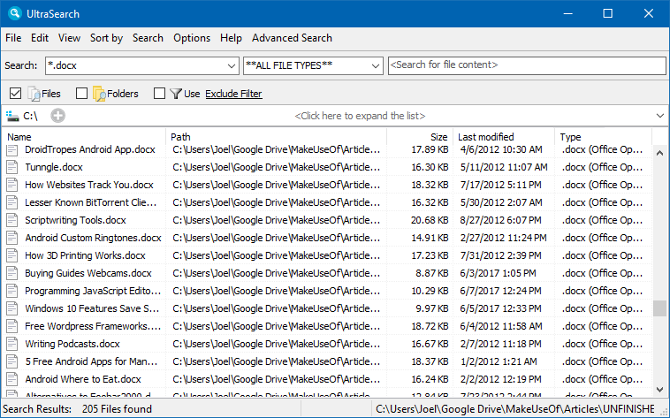
UltraSearch هو إنشاء برامج JAM. هم أيضًا منشئو برنامج استرداد مساحة القرص الصلب الشهير ، TreeSize (ولكن من الأفضل استخدامهم أدوات نظافة مساحة القرص هذه 6 طرق لإخلاء مساحة على جهاز الكمبيوتر الذي يعمل بنظام Windowsيمكن أن يكون الفوضى عاملًا كبيرًا في الإنتاجية. بمرور الوقت ، تضيع الملفات ، وتصبح البرامج غير مستخدمة ، وفجأة ، يكون محرك الأقراص الصلبة الواسع الخاص بك مليئًا بأشياء عديمة الفائدة وعليك تنظيفه ... اقرأ أكثر و ال ميزة نظام التشغيل المضغوط في Windows 10 كيفية توفير المزيد من مساحة القرص مع نظام التشغيل المضغوط على Windows 10ماذا لو كان بإمكانك توفير ما يصل إلى 6.6 غيغابايت من مساحة القرص على أي جهاز يعمل بنظام Windows 10 بسهولة وبشكل دائم؟ يمكنك ذلك مع نظام التشغيل المضغوط ونوضح لك كيف. اقرأ أكثر ). يوفر UltraSearch ميزات بحث أساسية بالإضافة إلى بعض الإضافات ، مع إبقائها بسيطة وسريعة.
يعمل عن طريق البحث المباشر في جدول الملفات الرئيسية (MFT). داخل نافذة البحث ، يتم عرض جميع معلومات الملف الهامة. كما يعرض أيضًا جميع أقسام جهاز الكمبيوتر وحجمها الإجمالي والمساحة الخالية. تتضمن الخيارات الإضافية إظهار المجلدات و / أو الملفات في البحث واستبعاد المرشحات وطباعة نتائج البحث.
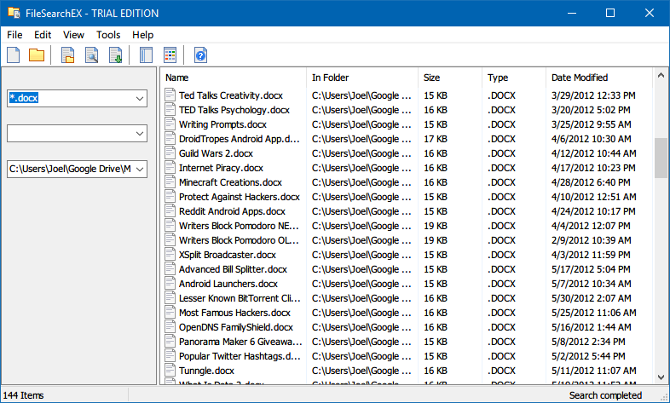
إذا كنت تفضل نمط البحث من Windows XP ، فإن FileSearchEX هو البرنامج المناسب لك. ليست واجهة البحث مألوفة ومريحة فحسب ، بل إن التطبيق نفسه قابل للنقل ويستخدم الحد الأدنى من موارد النظام.
ومع ذلك ، هناك عيب واحد: الإصدار المجاني هو نسخة تجريبية - ليس بمعنى أن البرنامج سينتهي ويصبح غير قابل للاستخدام ، ولكن نافذة البحث ستنتهي. افتح النافذة ، أكمل البحث ، ثم أغلقه. إذا قمت بذلك في الوقت المناسب ، يجب أن تكون بخير.
وعموما أداء البحث على ما يرام. إنها ليست بنفس سرعة البرامج الأخرى التي اختبرتها ، لكنني ما زلت ألاحظ أنها أسرع من بحث Windows الافتراضي ولا تزال بديلاً جيدًا.
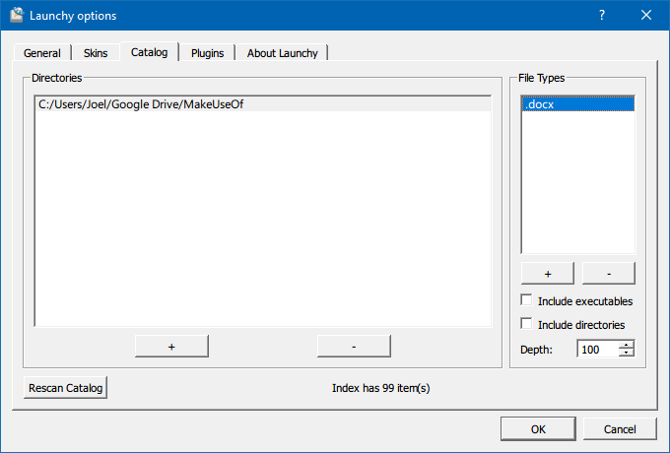
Launchy هو تطبيق أنيق يهدف إلى استبدال قائمة ابدأ وشريط المهام ومستكشف الملفات واختصارات سطح المكتب. إذا كنت قد استخدمت جهاز Mac من قبل ، فهذا يشبه إلى حد ما Spotlight. يقوم Launchy بفهرسة نظامك بالكامل ، ثم يتيح لك تشغيل الملفات والتطبيقات والمجلدات والإشارات المرجعية بضربات مفاتيح فقط.
يعتقد معظم الأشخاص أن Launchy يمكنه تشغيل التطبيقات فقط ، ولكن يمكنه البحث في الملفات والمجلدات إذا قمت بتمكين الإعداد. افتح Launchy مع Alt + مسافة انقر فوق الاختصار علامة الترس في أعلى اليمين ، انتقل إلى فهرس علامة التبويب ، ابحث أنواع الملفات في اللوحة اليمنى ، ثم انقر فوق "+" لإضافة أنواع الملفات والأدلة التي تريد تضمينها في البحث.
ما هي أداة بحث Windows المفضلة لديك؟
للحصول على نتائج بحث أفضل وأسرع ، استمر واختر أحد الأدوات المذكورة أعلاه. يتحسن البحث المدمج في Windows 10 ، ولكن لا يزال أمامك طريق طويل قبل أن تتمكن من الاعتماد عليه فقط.
قد يكون هناك الكثير من الأشياء التي تزعجك وتحبطك في Windows 10 7 أشياء تزعجنا حقًا حول Windows 10ليس سراً أن Windows 10 ليس مثاليًا. تقتصر Cortana على كونها تطفلية ، ويمكن أن تتسبب التحديثات الإلزامية في حدوث مشكلات ، ويبدو الكثير غير مكتمل. نقدم أعلى 7 إزعاج صارخ لنظام Windows 10. اقرأ أكثر ، لكن قاعدة المستخدمين كبيرة جدًا بحيث يمكنك دائمًا العثور على برنامج تابع لجهة خارجية يعمل على تحسين أوجه القصور في Microsoft. أدوات بحث Windows الرائعة هذه هي دليل على ذلك!
جويل لي لديه بكالوريوس. في علوم الكمبيوتر وأكثر من ست سنوات من الخبرة في الكتابة المهنية. وهو رئيس تحرير MakeUseOf.


